Exemple : utilisation de Match Analysis
Cet exemple montre comment utiliser l'outil Match Analysis pour comparer les taux de Gain/Perte de deux correspondances différentes. Avant l'envoi des données à travers un comparateur, celles-ci sont divisées en deux flux à l'aide d'un diffuseur. Chaque flux est ensuite envoyé à travers un stage Intraflow Match. Chaque flux de données inclut des copies identiques des données traitées. Chaque stage Intraflow Match utilise un algorithme de correspondance différent et génère des données d'analyse de correspondance qui peuvent vous servir à comparer l'augmentation/diminution des diverses correspondances.
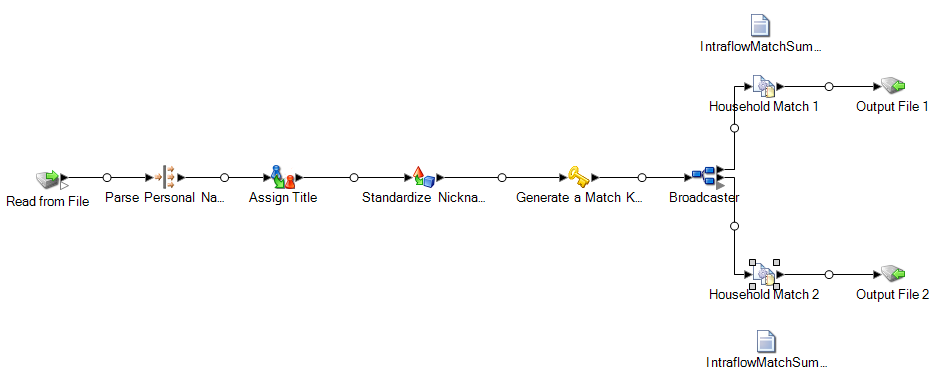
Cet exemple de flux de données est disponible dans Enterprise Designer. Accédez à et sélectionnez HouseholdRelationshipsAnalysis. Cet flux de données requiert les modules suivants : Advanced Matching, Data Normalization et Universal Name. Il requiert également que vous chargiez la base de données essentielle Table Lookup et les tables de base Open Parser.
Pour utiliser et afficher cet exemple :
- Exécutez le flux de données.
- Sélectionnez .
- Dans la fenêtre Parcourir les résultats du rapprochement, développez HouseholdRelationshipAnalysis, sélectionnez Household Match 1 et Household Match 2 dans la liste Source, puis cliquez sur Ajouter.
- Sélectionnez Household Match 1 dans la liste Résultats de correspondance et cliquez sur Comparer. La synthèse des résultats s'affiche.
- Cliquez sur l'onglet Gain/Perte. Le graphique Gain/Perte apparaît.
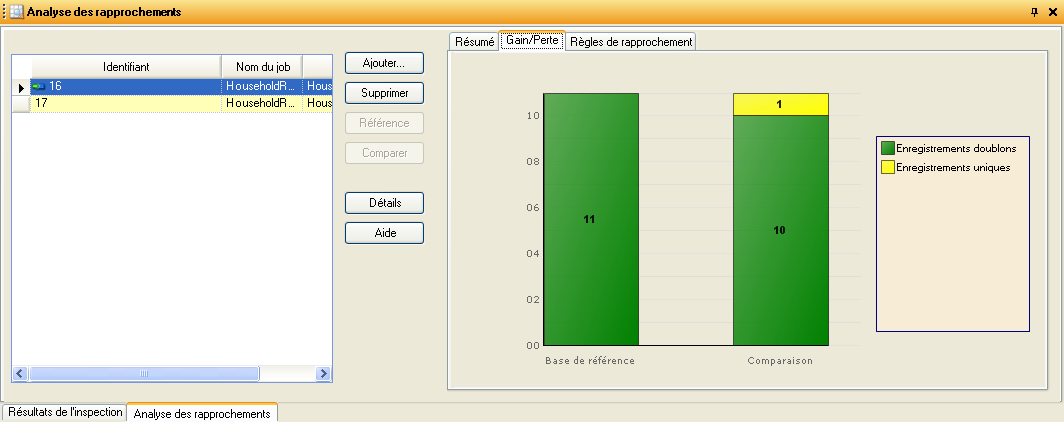
Ce graphique indique les différences entre les enregistrements dupliqués et les enregistrements uniques générés par les différentes règles de correspondance utilisées.
- Cliquez sur l'onglet Règles de rapprochement. La comparaison des règles de correspondance s'affiche.
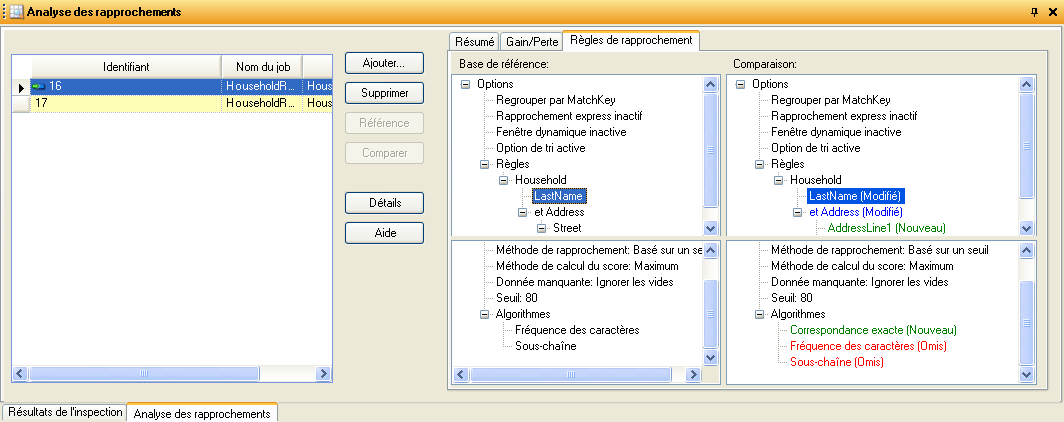
Depuis cet onglet, vous pouvez constater que l'algorithme a été modifié ; Fréquence de caractère est omis et Correspondance exacte a été ajouté.
- Cliquez sur Détails.
- Sélectionnez Groupe de doublons dans la liste affichée et cliquez sur Actualiser.
- Développez chaque CollectionNumber pour visualiser les enregistrements Suspect et Doublon de chaque groupe de doublons.
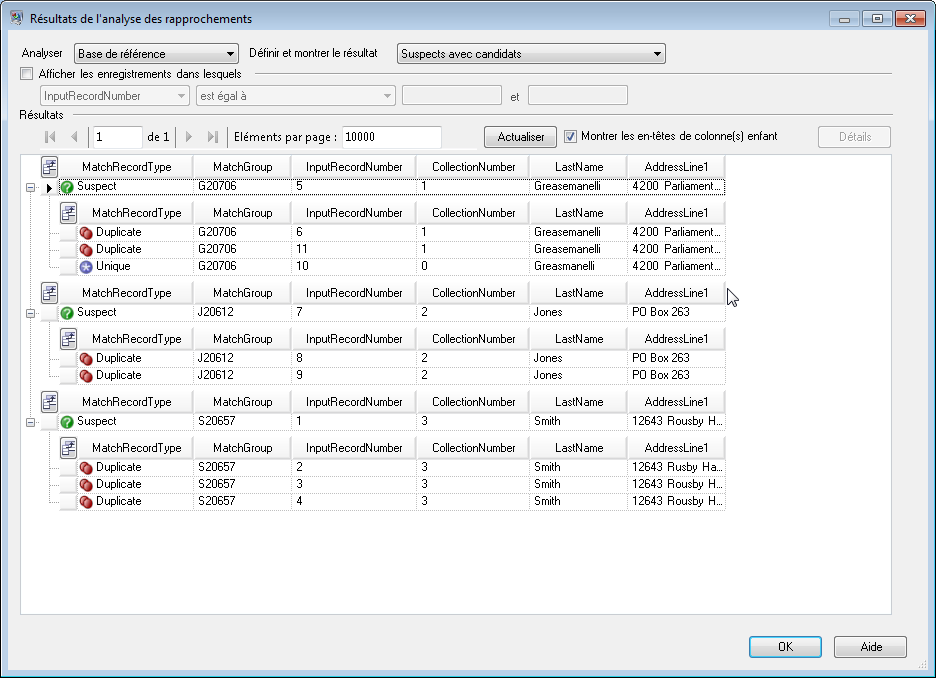
- Comparez les groupes dans la vue Détail par rapport au fichier de sortie créé.